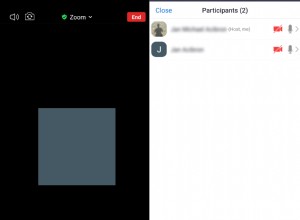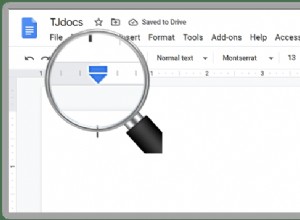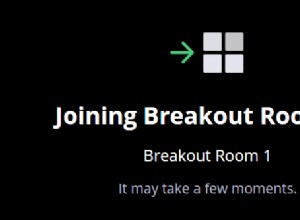بعض الأخطاء شائعة وإن كانت محبطة للغاية. لحسن الحظ ، فإن معظم الأخطاء لها تفسير بسيط ودقة بسيطة. قد يكون التعامل مع الآخرين أكثر صعوبة ولكن في كلتا الحالتين ، هناك دائمًا حل للتغلب على أي خطأ. يمكن أن تؤثر هذه الأخطاء على قدرة هاتفك على إرسال الرسائل وإجراء المكالمات الهاتفية والوصول إلى البيانات الخلوية والمزيد.
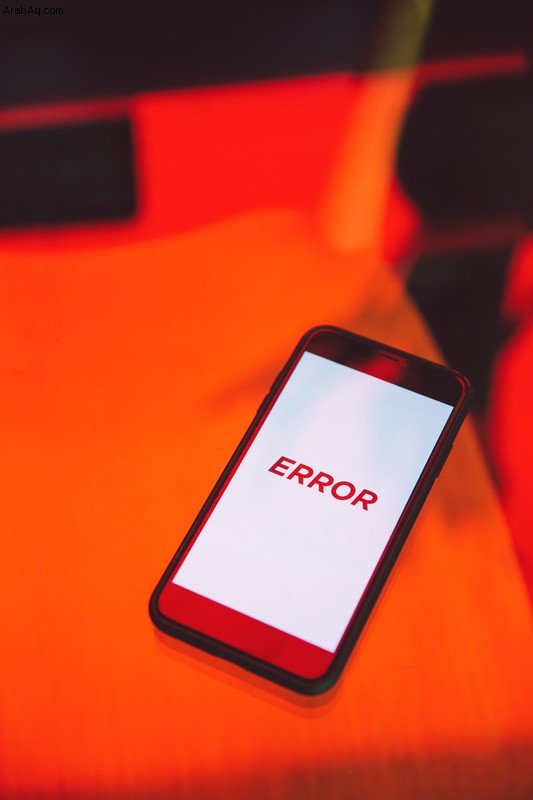
تشتهر شركة Apple ، وهي شركة محبوبة جدًا من قبل معجبيها المخلصين ، بدعمها الفني الرائع والواجهة سهلة الاستخدام. منتجات Apple ، تمامًا مثل أي جهاز تقني ، بها بعض الأخطاء ومواطن الخلل والأخطاء المحبطة بجنون. لذا ، ماذا يمكنك أن تفعل إذا قال هاتفك "لم يتم تنشيط iPhone ، اتصل بمشغل شبكة الجوال" وماذا يعني هذا حتى؟
سواء تم شراء iPhone الخاص بك جديدًا أو مجددًا أو من فرد ، يمكن أن يحدث هذا النوع من أخطاء التنشيط. عملاء AT&T و Verizon و Sprint و T-Mobile جميعهم عرضة لمعضلة التنشيط بالإضافة إلى مقدمي الخدمة الخلوية الأصغر.
فلنراجع هذا الخطأ والخطوات التي يمكنك اتخاذها للتغلب عليه.
ماذا يعني الخطأ؟
لقد أدخلت بطاقة SIM في جهاز iPhone الخاص بك ومن المفترض أن تمنحك على الفور إمكانية الوصول إلى خدمة موثوقة وخالية من المتاعب تدفع مقابلها ، أليس كذلك؟ حسنًا ، نعم ، يجب أن يكون. لكن في بعض الأحيان تسبب أخطاء التنشيط مضايقات خطيرة لحياتك وهذا العيب هو أحد تلك المضايقات.
كما ينص الخطأ ، هناك مشكلة في تنشيط الجهاز على الشبكة الخلوية. قد تتلقى هذا الخطأ إذا أصبحت بطاقة SIM الخاصة بك سيئة (أو تم تنشيط بطاقة أخرى وهي علامة على نشاط احتيالي) ، وليس لديك بطاقة SIM في هاتفك ، وهاتفك غير متوافق مع بطاقة SIM الموجودة فيه it (على سبيل المثال ، الهاتف غير مقفل) ، أو بعض المشكلات الرئيسية الأخرى.
هناك أوقات تفشل فيها اللوحة الأم على جهاز iPhone وستتسبب في حدوث أخطاء مجنونة كما رأينا مع فشل "عدم وجود شبكة" في iPhone 7. في بعض الأحيان ، لا يتم تنشيط iPhone لأن أنظمة التنشيط الخاصة بشركة الجوال أو Apple معطلة. يمكنك التحقق من حالة انقطاع خدمة Apple هنا.
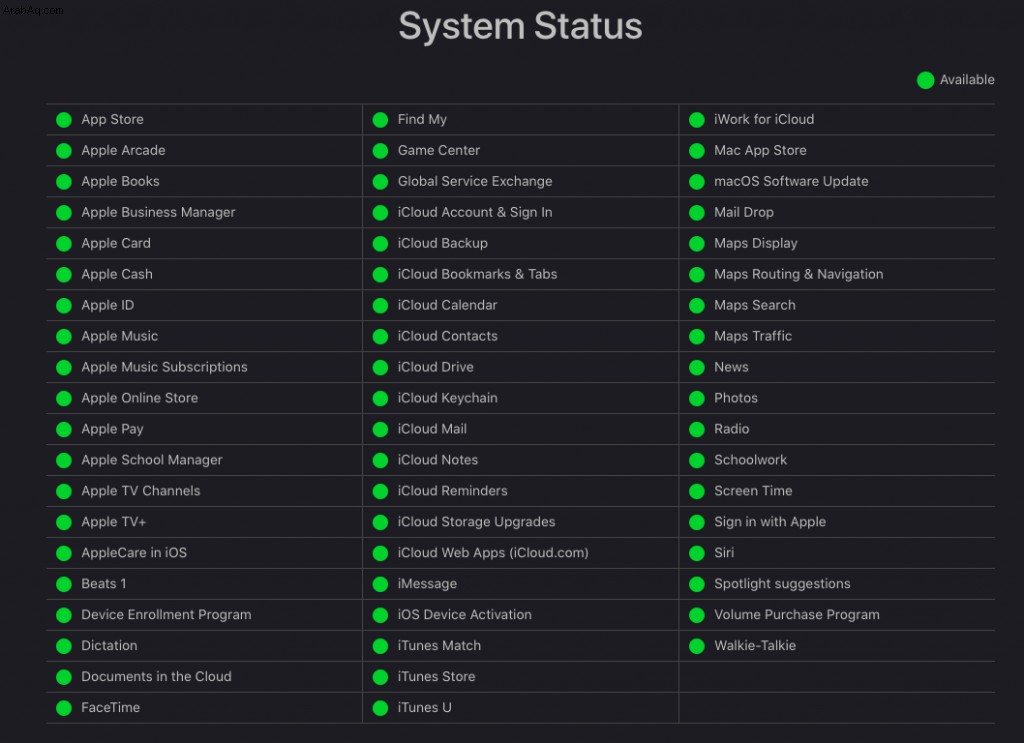
يتطلب كل حل أولاً فهم المشكلة. فلنتحدث أولاً عن بعض النصائح الأساسية لتحري الخلل وإصلاحه.
استكشاف الأخطاء وإصلاحها
يمكنك قضاء ساعات في تجربة أشياء مختلفة حتى يبدأ هاتفك في العمل بشكل صحيح ، أو يمكنك قضاء بضع دقائق لاختبار مكونات مختلفة والانتقال مباشرة إلى الحل.

ملاحظة: إذا كنت تستخدم iPhone 7 برقم الطراز A1660 ، فمن المحتمل ألا يصلح الخطأ "لا توجد خدمة". إذا كان لديك هذا الطراز من الهاتف ولا يمكنك تحديث البرنامج ولا يمكنك الوصول إلى الهاتف الخلوي ، فاتصل بفريق دعم Apple. انظر لقطة الشاشة أعلاه لتحديد رقم طراز هاتفك.
تحقق من بطاقة SIM
إذا تلقيت خطأ تنشيط على هاتفك ، فإن أول الأشياء التي يجب تجربتها بعد دورة الطاقة (إيقاف تشغيل الهاتف وإعادة تشغيله) هو التحقق من بطاقة SIM الخاصة بك. هناك العديد من الأسباب لفشل هذه الشريحة الصغيرة ولكنك سترغب في التحقق من أنها مثبتة بشكل صحيح وخالية من أي غبار أو حطام.
استخدم أداة ضغط بطاقة SIM أو مشبك ورق أو حلق لفتح درج بطاقة SIM على الجانب الأيمن من جسم الهاتف. استخدم قطعة قماش جافة ونظيفة لإزالة أي نسالة وأعد البطاقة في الدرج مع ضمان استقرارها بشكل صحيح.
أعد تشغيل الهاتف بعد إكمال هذه الخطوات لمعرفة ما إذا كان خطأ التنشيط قد اختفى. إذا بقي ، فتابع إلى خطوات استكشاف الأخطاء وإصلاحها التالية.
مشكلات مشغل شبكة الجوال
من المحتمل أن تكون المشكلة ناتجة عن شركة الهاتف الخلوي. بعض الأسئلة المهمة التي يجب أن تطرحها على نفسك:
نقل - هل قمت مؤخرًا بتبديل شركات الهاتف الخلوي؟ قد تكون المشكلة أن رقم هاتفك لم يتم نقله إلى شركة الاتصالات الجديدة بشكل صحيح.
فتح القفل - إذا لم يقم الناقل الأصلي لجهاز iPhone الخاص بك بإلغاء قفل جهازك ، فستتلقى هذا الخطأ عند إدخال بطاقة SIM أخرى.
مشكلات الحساب - قد يظهر خطأ التنشيط إذا تم تعليق حسابك أو إذا كان هناك هاتف آخر نشط على رقم هاتفك. إذا كانت هذه هي الحالة ، فاتصل بمشغل شبكة الجوال وتحقق من أن IMEI وبطاقة SIM الخاصة بك لا تزال نشطة.
أيضًا ، قد ترغب في الاتصال بمشغل شبكة الجوال والتأكد من أن لديهم رقم IMEI الصحيح. في حالة Verizon و Sprint ، قد تحتاج بالفعل إلى بطاقة SIM جديدة تمامًا إذا كان طراز الجهاز الذي نشأت منه بطاقة SIM ليس هو نفسه الذي تستخدمه الآن.
مشكلات الجهاز
لتحديد ما إذا كانت المشكلة تتعلق بجهازك ، يمكنك تبديل بطاقة SIM الخاصة بك بهاتف آخر ومعرفة ما إذا كان يعمل (هذا سيعمل فقط مع أولئك الموجودين على شبكة GSM وهي AT&T أو T-Mobile). إذا كان جهاز النسخ الاحتياطي يعمل ، فإن المشكلة تتعلق بهاتفك.
خيار آخر هو الذهاب إلى مشغل شبكة الجوال والحصول على بطاقة SIM جديدة. إذا لم تعمل البطاقة الجديدة ، فيمكنك استنتاج أن المشكلة تتعلق بهاتفك.
مشكلات Apple
إذا كنت قد أعدت ضبط جهازك مؤخرًا على إعدادات المصنع ، فقد تتلقى خطأ تنشيط عند الاستعادة. يمكن أن يتسبب قفل تنشيط Apple في حدوث مشكلات إذا كنت لا تعرف كلمة المرور لحساب iCloud الذي استخدم الجهاز في الأصل.
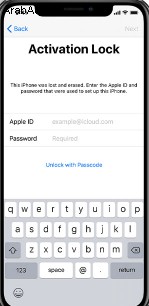
يتم تنشيط iPhone من خلال عملية تشمل شركة الاتصالات وشركة Apple. إذا لم يكن نظام Apple متعاونًا ، فيجب عليك الاتصال بفريق دعم Apple للحصول على مزيد من المساعدة.
كيفية إصلاح أخطاء تنشيط iPhone
الآن بعد أن ناقشنا الأسباب المحتملة ، هناك بعض الأشياء التي يمكنك القيام بها لإصلاح الخطأ بنفسك. كما هو مذكور أعلاه ، قد لا يعمل هذا مع طراز iPhone 7 A1660.
إذا كنت قد أجريت تغييرًا مؤخرًا على حساب هاتفك الخلوي أو اشتريت الهاتف للتو ، فإن أفضل رهان لك هو التحقق أولاً من أن مشغل شبكة الجوال لديه بطاقة SIM وأرقام IMEI الصحيحة في النظام.
بخلاف تلك النقاط القليلة ، دعنا ننتقل إلى إصلاح أخطاء تنشيط iPhone.
إعادة التشغيل
يمكن أن تكون إعادة التشغيل السريع لجهاز iPhone الخاص بك طريقة سهلة وبسيطة لإصلاح الخطأ الذي يظهر. لا تضمن إعادة تشغيل جهاز iPhone إصلاح مشكلات التنشيط على جهاز iPhone ، ولكنه مكان جيد للبدء لأنه من المنطقي البدء بأبسط حل.
لإعادة تشغيل جهاز iPhone الخاص بك ، اضغط مع الاستمرار على زر الطاقة (أو زر الطاقة وزر رفع الصوت على أجهزة iPhone الجديدة) حتى يظهر شريط التمرير وحركه لإيقاف تشغيل جهاز iPhone الخاص بك. ثم أعد تشغيل iPhone مرة أخرى لمعرفة ما إذا كان قد تم حل مشكلة التنشيط أم لا.
سيؤدي إجراء دورة الطاقة هذه إلى فصل هاتفك عن الشبكة وإعادة توصيله.
مشكلات الشبكة / WiFi

في بعض الأحيان ، تمنع إعدادات الشبكة والواي فاي هاتفك من التنشيط. لسوء الحظ ، يجب أن يكون لدى أجهزة iPhone اتصال إنترنت قوي لتنشيطها. حاول الاتصال بشبكة wifi مختلفة لتنشيط جهازك.
iTunes
إذا استمرت المشكلة ، فيجب أن تحاول تنشيط iPhone عبر iTunes.
للقيام بذلك ، ما عليك سوى اتباع هذه التعليمات:
- قم بتوصيل iPhone بجهاز الكمبيوتر الخاص بك عبر كابل USB
- أوقف تشغيل الهاتف وأعد تشغيله ، مما يؤدي إلى فتح iTunes. (إذا لم يفتح تلقائيًا ، فافتح iTunes يدويًا)
- سيكتشف جهاز الكمبيوتر الخاص بك ويحاول تنشيطًا آخر لجهازك
- قد يظهر تنبيه "إعداد كجديد" أو "استعادة من النسخة الاحتياطية". إذا كان هذا هو الحال ، يتم تنشيط هاتفك مرة أخرى.
استعادة
يمكن أن يؤدي إجراء الاستعادة إلى التحديث إلى تحديث البرنامج واستعادته على هاتفك. إذا كانت المشكلة تحدث لأن برنامجك قديم ، أو لوجود خلل في النظام ، فهذا هو الخيار المناسب لك.
- قم بإيقاف تشغيل جهاز iPhone الخاص بك ثم قم بتوصيله بجهاز الكمبيوتر.
- افتح iTunes ثم قم بتشغيل iPhone.
- سيخبرك iTunes أنه اكتشف جهاز iPhone ويسألك عما إذا كنت ترغب في استعادة جهازك.
- نعم ، نحن بحاجة إلى استعادة iPhone ، لذا تابع عملية الاستعادة.
الأفكار النهائية
إذا لم يعمل أي من هذه الخيارات معك ولم تُجرِ أي تغييرات على جهازك أو خطة الهاتف الخلوي مؤخرًا ، فمن المحتمل أن المشكلة تتعلق بجهاز هاتفك. إذا تعرض جهاز iPhone الخاص بك للرطوبة في أي وقت مضى ، فقد يحدث تآكل في المكونات بمرور الوقت مما يتسبب في حدوث أخطاء مثل هذه. يمكن أن ينتج خطأ التنشيط عن قطرات شديدة أيضًا. حتى إذا لم يظهر أي ضرر مادي على السطح الخارجي للجهاز ، فقد يكون هناك تلف بالداخل.
الخيار الآخر الوحيد هو أنك تواجه فشلًا كبيرًا في أحد المكونات. كما رأينا في مشكلات "لا توجد خدمة" في iPhone 7 ، فإن فشل اللوحة الأم سيؤدي بالتأكيد إلى حدوث أخطاء في التنشيط. إذا كانت هذه هي الحالة ، فاتصل بشركة Apple. حتى إذا كان هاتفك خارج الضمان ، فقد يتمكن من مساعدتك (على افتراض أنك لم تستخدم شاشات الجهات الخارجية ولا يوجد ضرر مادي بالطبع).
الأسئلة المتداولة
نأمل أن نكون قد حللنا بالفعل مشكلات التنشيط. ولكن إذا كان لديك المزيد من الأسئلة أو لم تكن متأكدًا مما يجب فعله بعد ذلك ، فقد أدرجنا هذا القسم من أجلك فقط.
تم قفل التنشيط على iPhone الخاص بي. ماذا يمكنني أن أفعل؟
لسوء الحظ ، يعد Apple Activation Lock أحد أكثر بروتوكولات الأمان صعوبة التي ندركها. إذا كان جهاز iPhone مغلقًا ، فستحتاج إلى مساعدة من فريق دعم Apple.
بالطبع ، إذا كنت تعرف كلمة مرور Apple لحساب iCloud على الهاتف ، يمكنك بسهولة تجاوز القفل. ولكن ، إذا كنت لا تزال هنا ، فإننا نفترض أن الأمر ليس كذلك. ستكون الخطوة الأولى هي إعادة تعيين كلمة مرور Apple الخاصة بك إذا استطعت.
إذا جاء الهاتف من مستخدم آخر ، فلن تساعد Apple للأسف. ستحتاج إلى الاتصال بالمالك الأصلي واطلب منه حذفه عن بُعد من تطبيق Find My iPhone (أو موقع الويب). بالطبع ، إذا كان iPhone موروثًا من شخص ما ، فإنه يستحق الاتصال بشركة Apple للحصول على المساعدة.
هل يمكنني تنشيط iPhone بدون شبكة Wi-Fi؟
من الناحية الفنية ، نعم. أثناء الإعداد الأولي ، سيُطلب منك الاتصال بشبكة Wi-Fi. إذا لم يكن أحدهما متاحًا ، فانقر على الخيار لاستخدام اتصال بيانات شبكة الجوّال أسفل خيارات Wi-Fi.
ومع ذلك ، يواجه العديد من المستخدمين مشكلات في استخدام الشبكة الخلوية ، لذا كن مستعدًا للبحث عن اتصال Wi-Fi ثابت إذا فشل التنشيط.